很多CAD初學者在剛開始接觸繪圖的時候不知道怎么去畫一個確定的矩形,只能靠左側工具欄中的矩形工具加鼠標左鍵拉出來,但是在制圖要求中,這往往不準確。那為了畫出一個準確的矩形,CAD該如何輸入尺寸呢?下面來展示給大家看看:
第一步,先打開CAD軟件,接著點擊右側工具欄的矩形工具。
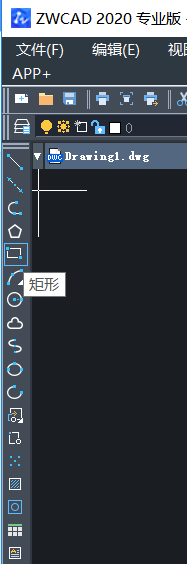
第二步:在畫布中選擇你所需要繪制矩形的起點。然后輸入命令符“d”,按空格鍵,注意不是回車鍵。然后輸入需要的長度,空格鍵。接著輸入寬度,空格鍵。
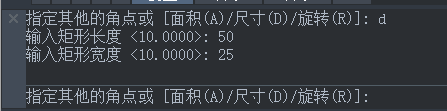
第三步:如果矩形沒有展示出來,再在圖上點擊一下。就這樣,一個跟自己需求基本一樣的矩形就出來了。
當然,如果需要更精準,是要確定矩形的所在位置的,可以用到“REC命令符”(描文本)。先選擇一個起點,然后在命令符里面輸入“rec”命令行就會要求你輸入坐標等參數,然后確定一個矩形。

以上是繪出精確矩形的步驟方法,相信掌握這個方法的你們會在學習CAD的路上走得越來越好。
推薦閱讀:CAD
推薦閱讀:CAD軟件
·中望CAx一體化技術研討會:助力四川工業,加速數字化轉型2024-09-20
·中望與江蘇省院達成戰略合作:以國產化方案助力建筑設計行業數字化升級2024-09-20
·中望在寧波舉辦CAx一體化技術研討會,助推浙江工業可持續創新2024-08-23
·聚焦區域發展獨特性,中望CAx一體化技術為貴州智能制造提供新動力2024-08-23
·ZWorld2024中望全球生態大會即將啟幕,誠邀您共襄盛舉2024-08-21
·定檔6.27!中望2024年度產品發布會將在廣州舉行,誠邀預約觀看直播2024-06-17
·中望軟件“出海”20年:代表中國工軟征戰世界2024-04-30
·2024中望教育渠道合作伙伴大會成功舉辦,開啟工軟人才培養新征程2024-03-29
·玩趣3D:如何應用中望3D,快速設計基站天線傳動螺桿?2022-02-10
·趣玩3D:使用中望3D設計車頂帳篷,為戶外休閑增添新裝備2021-11-25
·現代與歷史的碰撞:阿根廷學生應用中望3D,技術重現達·芬奇“飛碟”坦克原型2021-09-26
·我的珠寶人生:西班牙設計師用中望3D設計華美珠寶2021-09-26
·9個小妙招,切換至中望CAD竟可以如此順暢快速 2021-09-06
·原來插頭是這樣設計的,看完你學會了嗎?2021-09-06
·玩趣3D:如何巧用中望3D 2022新功能,設計專屬相機?2021-08-10
·如何使用中望3D 2022的CAM方案加工塑膠模具2021-06-24
·CAD中如何快速連續復制多個相同對象?2022-07-04
·CAD“EDGEMODE”命令設置新值,命令的含義2016-11-30
·CAD如何刪除和重命名標注樣式2017-03-28
·CAD中如何畫一副日歷?2022-09-06
·CAD圖形對象的倒角操作指南2018-01-19
·CAD為什么改變線寬,線型中字體也變粗了2023-07-20
·?CAD如何修改圖紙比例2020-01-02
·CAD ctrl+1不顯示特性、屬性2016-10-10














